Visdom前端界面升级:灵活替换static文件夹
西域情歌 2024-09-09 08:33:03 阅读 68
本文还有配套的精品资源,点击获取
简介:Visdom是一个针对深度学习和数据科学的实时可视化工具,允许在实验过程中展示和组织数据。本压缩包包含两个Visdom的'static'文件夹,用于定制或更新服务器端的前端用户界面。用户可根据需求选择其中一个文件夹进行替换,覆盖安装目录下的'static'文件夹后重新启动服务即可更新界面。Visdom的优势在于其灵活性和可扩展性,支持多种数据可视化类型,并可通过Python API进行数据发送和服务器配置。

1. Visdom简介及实时可视化工具特性
Visdom是由Facebook AI研究团队推出的,一个独特的实时数据可视化工具,它旨在为数据科学家和研究人员提供一个交互式的可视化环境,帮助他们深入理解机器学习实验和训练过程中的数据动态。Visdom的核心特性在于其能力,能够实时展示数据和图形,并对事件做出迅速响应。
作为一种实时可视化工具,Visdom的最大亮点是其与机器学习训练过程的无缝集成。在深度学习实验中,模型参数的动态变化、损失函数的实时追踪、以及验证集的准确率变化等信息都可以即时反映在Visdom的可视化界面上。这不仅让开发者能够直观地监控学习过程,还能够快速调整模型参数,从而加快实验的迭代周期。
除了监控训练过程,Visdom还支持多种自定义的可视化类型,如折线图、散点图、条形图、热力图、图像显示和文本注释等。用户可以根据需求选择合适的图表类型,有效地展示和分析数据。这些丰富的可视化选项,配合其优秀的实时更新能力,Visdom成为数据分析和可视化的强有力工具。
<code># 示例代码:使用Visdom创建一个简单的折线图
import visdom
import numpy as np
# 初始化Visdom服务器
vis = visdom.Visdom()
# 创建一个随机数据集
x = np.linspace(0, 10, 100)
y = np.sin(x)
# 绘制数据集到折线图
vis.line(X=x, Y=y, opts=dict(title="Sin Wave"))code>
在上述代码中,我们首先导入了visdom模块,然后初始化了Visdom服务器。接下来,我们生成了一个随机数据集,并用Visdom的 line 函数将其绘制到折线图上。通过这种方式,Visdom让数据可视化变得简单而直观,使用户能够轻松地对数据进行实时监控和分析。
2. 'static'文件夹的介绍及其在Web应用程序中的作用
'static'文件夹的基本概念与作用
在现代Web开发中,'static'文件夹扮演着不可或缺的角色。这一术语通常指的是一个目录,其内部存储的资源文件在整个网站的生命周期中不经常发生改变。这些资源文件通常包括JavaScript脚本、CSS样式表以及图片文件等。将这些文件集中存放,不仅可以提升文件管理的便捷性,还能在前端性能优化方面发挥作用。
'静态资源'作为相对于动态生成内容的术语,意味着这部分文件是由服务器直接提供给用户的,无需进行后端处理。这种特性使得它们非常适用于缓存,可以显著降低服务器负载,并加快用户加载页面的速度。在现代Web应用中,对'静态资源'的管理是提升用户体验的关键环节。
'static'文件夹在前后端分离架构中的重要性
随着前后端分离的开发模式的流行,'static'文件夹的地位进一步提升。在这种架构下,前端由JavaScript、HTML和CSS等技术构建,并与后端通过API接口进行数据交互。静态资源成为构建前端页面的核心,而'static'文件夹则负责存储这些资源。
在前后端分离架构中,通常会有一个构建过程,将静态资源进行压缩、合并和优化,以便最终上传至生产服务器。通过合理配置'static'文件夹,开发者可以轻松管理和更新网站的静态资源,同时也方便了构建工具对这些文件进行处理。
'static'文件夹的管理策略
管理'static'文件夹的基本策略包括但不限于:
文件命名约定 :采用有意义的文件名,使用哈希值避免浏览器缓存问题。 版本控制 :对静态资源文件进行版本号控制,确保用户获取到最新资源。 文件压缩 :对CSS和JavaScript文件进行压缩,减少传输体积。 缓存策略 :合理配置HTTP缓存头,以支持静态资源的长期缓存。
'static'文件夹的实际应用案例
一个典型的Web应用可能包含以下结构的'static'文件夹:
/static/
/css/
style.css
style.min.css
/js/
script.js
script.min.js
/images/
logo.png
/fonts/
font.woff
在这个结构中,我们分别将CSS和JavaScript文件放在 /css 和 /js 文件夹中,并且对它们进行了压缩处理,分别生成了带有 .min 后缀的版本。图片和字体文件也有专门的目录存放。
前端构建工具与'static'文件夹的交互
以Webpack这样的现代前端构建工具为例,它们可以通过配置自动将原始的CSS和JavaScript文件转换成优化后的版本,并将它们放置在'static'文件夹中。以下是一个基本的Webpack配置示例:
module.exports = {
// ...
output: {
path: path.resolve(__dirname, 'static'),
filename: 'bundle.js'
},
module: {
rules: [
{
test: /\.css$/,
use: ['style-loader', 'css-loader']
},
{
test: /\.js$/,
exclude: /node_modules/,
use: {
loader: 'babel-loader',
options: {
presets: ['@babel/preset-env']
}
}
}
]
}
// ...
};
在上述Webpack配置中,我们定义了输出路径为 /static 目录,并配置了处理CSS和JavaScript文件的规则。通过这样的配置,Webpack可以自动处理'static'文件夹中的资源文件。
静态资源优化实践
优化静态资源是提高Web应用性能的关键步骤,实践中通常包括以下操作:
代码分割 :将大文件分割成多个小文件,实现并行加载。 懒加载 :按需加载资源,而不是一开始就加载所有资源。 压缩图片 :对图片进行压缩处理,减少文件大小。 使用CDN :通过内容分发网络(CDN)来加速静态资源的加载。
通过结合上述技术手段,我们可以最大限度地提升Web应用的加载性能。例如,图片的压缩可以通过图像优化工具或库(如ImageMagick或sharp)实现,这些工具可以减少图片体积而不显著降低图像质量。
总结
在Web应用程序中,'static'文件夹的作用是至关重要的。它不仅作为静态资源的存放地,而且在前后端分离的现代Web架构中,它还是提升网站性能和优化用户体验的关键因素。通过有效的管理策略和前端构建工具的配合,开发者可以更高效地维护和更新静态资源。在未来的Web开发实践中,对'static'文件夹的管理和优化仍然会是持续关注的重点。
3. 't.zip'文件内容说明及文件夹选择和替换的说明
在本章节中,我们将深入了解如何处理和解压包含两个'static'文件夹的't.zip'文件,并且将探讨如何基于项目需求选择或替换合适的文件夹内容。这包括对解压缩后的文件结构进行详细解释,以及提供一个清晰的指南来帮助用户在不同的开发环境中进行文件夹内容的更换。
't.zip'文件的解压缩和内容布局
首先,我们需要了解't.zip'文件的基本信息,它是一个压缩文件,通常包含了与Web开发相关的静态资源。解压后,'t.zip'文件通常包含两个主要的'static'文件夹,每个文件夹内包含不同种类的静态文件。
解压缩 't.zip' 文件
解压缩't.zip'文件很简单。以下是使用命令行工具解压的步骤:
# 进入到保存't.zip'的目录
cd path/to/your/t.zip
# 使用unzip命令解压文件
unzip t.zip -d output_directory
解压完成后,进入解压目录,你将看到两个'static'文件夹,例如:
# 进入解压后的目录
cd output_directory
# 查看文件夹内容
ls -R
't.zip' 中的文件夹结构分析
在解压的't.zip'文件中,我们通常会看到如下结构:
static_folder_1/ - 第一个'static'文件夹,可能包含: css/ - CSS样式文件。 js/ - JavaScript脚本文件。 images/ - 图片资源文件夹。 fonts/ - 字体文件夹。 static_folder_2/ - 第二个'static'文件夹,可能包含: css/ - CSS样式文件。 js/ - JavaScript脚本文件。 images/ - 图片资源文件夹。 videos/ - 视频资源文件夹。
每个文件夹都有其特定的结构和内容,根据项目需求的不同,用户可能需要选择其中一个作为项目的静态资源文件夹。
文件夹选择和替换的详细说明
如何选择合适的'static'文件夹
选择合适的'static'文件夹通常取决于你的项目需求和环境配置。以下是一个选择过程的示例:
评估项目需求: 分析当前项目需要哪些类型的静态资源。 比较文件夹内容: 对比两个文件夹内的资源类型和数量。 兼容性检查: 确保选定的'static'文件夹与当前项目的前后端架构兼容。 性能考量: 评估资源加载速度和访问效率,选择加载性能最佳的文件夹。 资源依赖检查: 确保所有依赖在选定的文件夹中都已满足。
文件夹内容的替换方法
如果需要替换现有项目中的'static'文件夹内容,可以按照以下步骤操作:
备份现有文件夹: 在进行替换之前备份现有的'static'文件夹。 删除旧文件夹: 删除项目中现有的'static'文件夹。 复制新的'static'文件夹: 将解压后选择的'static'文件夹复制到项目目录中。 检查资源路径: 在项目中,检查任何引用到静态资源的路径是否正确。 运行和测试: 在本地环境中运行项目,测试所有静态资源是否正常加载。
代码示例:替换 'static' 文件夹内容
假设我们要在项目中使用Python框架Flask,下面是替换'static'文件夹内容的代码示例:
from flask import Flask, render_template
app = Flask(__name__)
@app.route('/')
def index():
return render_template('index.html')
if __name__ == '__main__':
# 假设复制的static文件夹名称为'chosen_static'
app.run(debug=True, static_folder='chosen_static')code>
在这个例子中, static_folder 参数指定Flask使用哪个'static'文件夹。
表格:不同项目环境下'static'文件夹的选择
| 项目环境 | 需求特性 | 选择建议 | |---------|---------|---------| | 前后端分离的Web应用 | 加载速度快,资源管理简单 | 选择资源丰富、文件结构清晰的'static'文件夹 | | 高性能网站 | 性能优化,资源压缩 | 选择经过优化处理的'static'文件夹 | | 多端适配网站 | 响应式设计,多分辨率图片 | 选择包含响应式设计资源的'static'文件夹 | | 多语言支持网站 | 本地化资源,语言包 | 选择包含多语言资源的'static'文件夹 |
通过这样的表格,我们可以更直观地判断在特定的项目环境中选择哪个'static'文件夹会更加合适。
结论
选择和替换't.zip'文件中的'static'文件夹是根据项目需求进行的决策过程。本章节提供了关于如何解压缩文件、分析文件夹内容以及根据不同的项目需求选择合适的文件夹的详细步骤。这些步骤确保了在不同的开发环境中能够有效地管理和优化静态资源,最终提升整个项目的性能和用户体验。
4. Visdom用户界面自定义和优化的灵活性
自定义Visdom主题和布局
Visdom的用户界面提供了丰富的自定义选项,用户可以根据个人偏好和可视化需求调整主题和布局。通过这种方式,可以创造出更加个性化的工作环境,同时提升数据展示的效率和可读性。
主题选择与优化
Visdom默认提供几种预设主题,每种主题都有独特的颜色和布局风格。选择不同的主题可以改变整个界面的外观,从而减轻视觉疲劳或符合特定的美学要求。例如,深色主题在低光照条件下更易于阅读,亮色主题则适合长时间的视觉工作。
要更换主题,用户可以访问Visdom的设置页面,并从下拉菜单中选择一个主题。界面会立即应用所选主题,用户无需重启Visdom即可看到效果。
# Python代码示例:更改Visdom主题
import visdom
vis = visdom.Visdom(port=8097)
# 设置主题为暗色
vis.theme('dark')
在上述代码块中,通过调用 theme 方法并传入字符串参数 'dark' ,我们指定了Visdom的界面主题为暗色主题。这是一种简单直接的方法来优化用户的视觉体验。
布局调整与优化
布局的自定义允许用户调整Visdom界面中各组件的排列方式。例如,用户可以选择将多个图表并列显示,或者创建一个新的窗口来专门放置控制面板。这种灵活性使得用户可以根据任务的需要,灵活地组织界面布局。
调整布局时,可以通过拖拽的方式来重新排列窗口的位置和大小。此外,Visdom还提供了编程的方式来精确控制布局的尺寸和位置。
# Python代码示例:创建一个带有自定义布局的Visdom窗口
import visdom
vis = visdom.Visdom(port=8097)
layout = [
[0, {"title": "图表1", "name": "plot1"}],
[1, {"title": "图表2", "name": "plot2"}],
]
vis.window(title="自定义布局", layout=layout)code>
在该代码示例中,我们创建了一个包含两个图表的窗口,并通过 layout 参数定义了这两个图表的排列方式。第一个图表( "plot1" )位于上半部分,而第二个图表( "plot2" )位于下半部分。这样的布局优化可以使得数据对比变得更加直观。
小部件的应用和优化
Visdom的小部件允许用户在界面上添加额外的交互式元素,如文本框、滑块、按钮等。通过这些小部件,用户可以更方便地控制数据的展示,提升可视化的交互性。
常用小部件介绍
Visdom提供了多种小部件,包括但不限于:
文本框 : 在界面上添加可编辑的文本区域,用于显示或输入信息。 滑块 : 创建可拖动的滑块,用于控制数据可视化中的某些参数。 按钮 : 添加可点击的按钮,用于触发特定的操作或事件。
# Python代码示例:创建并应用Visdom小部件
# 创建一个带有文本框和滑块的小部件
vis.text('这里是文本框')
vis.slider(minimum=0, maximum=100, step=1, label='滑块', value=50)code>
在上述代码中,我们使用 text 和 slider 方法创建了文本框和滑块,并设置了滑块的最小值、最大值、步长以及初始值。这样的组合可以用来实时控制图表中的数据点数量或类型。
小部件的优化
要优化小部件的布局和功能,需要考虑其在界面中的位置、尺寸和响应性。通过适当配置小部件的参数,可以使其与数据可视化部分无缝集成,从而提升用户体验。
# Python代码示例:优化小部件的响应性
vis.layout(name="widget_layout", title="优化小部件布局", code>
width=400, height=200,
x=0, y=0,
wtype="grid", htype="row")code>
vis.text('这是一个优化了布局的小部件', win='widget_layout', opts=dict(editable=False))code>
在这个示例中,我们定义了一个名为 widget_layout 的布局,设置了宽度、高度以及位置参数,并将一个文本框嵌入到该布局中。通过调整这些参数,小部件能够根据不同的屏幕尺寸和分辨率进行自适应调整,从而优化显示效果。
通过本章的介绍,我们深入了解了Visdom用户界面的自定义和优化方法。通过主题、布局和小部件的灵活应用,不仅能够提升用户界面的美观性,还能提高工作效率,使得数据的可视化展示更加直观和高效。在接下来的章节中,我们将探讨Visdom支持的多样化可视化类型以及如何对接外部数据源。
5. Visdom的可视化类型和数据源对接
Visdom作为Facebook研发的实时数据可视化工具,不仅提供了一个便捷的界面,还支持多种数据可视化类型,以满足不同数据展示和分析的需求。在本章节中,我们将探讨Visdom所支持的图表和图形种类,并详细介绍如何将外部数据源集成到Visdom中,以便进行动态展示和交互式分析。
5.1 Visdom支持的可视化类型
Visdom支持多种图表和图形,包括但不限于以下几种:
5.1.1 线图(Line Plot)
线图是一种非常常见的数据可视化方式,特别适用于展示数据随时间变化的趋势。在Visdom中,线图可以动态更新,便于实时监控数据变化。
import visdom
import numpy as np
vis = visdom.Visdom()
x = np.arange(1, 100)
y = np.sin(x / 10.0)
vis.line(Y=y, X=x, opts=dict(title='sin(x)'))code>
在上面的代码中, vis.line 用于绘制线图。参数 Y 是y轴数据, X 是x轴数据, opts 是一个包含图表选项的字典,比如设置标题。
5.1.2 散点图(Scatter Plot)
散点图用于展示两个变量之间的关系,可以使用不同形状和颜色的点表示不同的数据集。
vis.scatter(X=np.random.rand(100, 2), opts=dict(title='Random Points'))code>
5.1.3 条形图(Bar Chart)
条形图可以清晰地展示分类数据的大小关系。
vis.bar(X=np.random.rand(5), opts=dict(title='Random Bar Chart'))code>
5.1.4 图像(Image)
Visdom支持直接显示图像数据,这对于机器学习的可视化尤为重要。
vis.image(np.random.rand(3, 100, 100), opts=dict(title='Random Image'))code>
5.1.5 文本(Text)
Visdom可以显示文本内容,便于展示日志或者模型输出的文本信息。
vis.text('Hello, World!', opts=dict(title='Text Display'))code>
5.2 数据源对接
为了能够将外部数据源与Visdom进行对接,我们需要了解Visdom提供的接口和数据上传的机制。在Python中,我们通常使用Visdom的Python客户端库来实现这一点。
5.2.1 使用Python客户端上传数据
Visdom的Python客户端库提供了一系列函数来上传数据到Visdom服务器,包括 line , scatter , bar , image , text 等,这些函数的参数与我们之前介绍的可视化类型相关联。
例如,将一组数据点上传到Visdom服务器,用于散点图的绘制:
from visdom import Visdom
# 创建一个Visdom服务器连接
vis = Visdom(env='main')code>
# 随机生成数据点
x_data = np.random.rand(10)
y_data = np.random.rand(10)
# 创建散点图
vis.scatter(X=x_data, Y=y_data, opts=dict(title='Random Scatter Plot'))code>
5.2.2 使用回调函数动态更新数据
Visdom的另一个强大功能是能够通过回调函数动态更新数据。我们可以定义一个回调函数,当数据更新时,函数会被调用,从而更新图表。
def update_plot(x):
y = x ** 2
vis.line(X=x, Y=y, win='quadratic', update='append')code>
# 创建一个更新频率为100ms的动画
vis动画= Animation(env='main', win='quadratic')code>
vis动画.register(update_plot, interval=0.1)
在上述代码段中, update_plot 函数根据输入的x值计算y值,并更新线图。 vis动画.register 用于注册一个动画,并设置更新的时间间隔。
5.2.3 从外部文件或数据库导入数据
在某些情况下,我们可能需要从外部文件(如CSV, JSON等)或数据库中导入数据。虽然Visdom的Python客户端库提供了基础的文件读取和处理功能,但对于复杂的数据导入任务,可能需要编写额外的脚本来处理数据格式和数据导入逻辑。
5.2.4 集成到数据处理流程
在实际应用中,Visdom通常被集成到数据处理和分析的流程中。例如,在一个机器学习任务中,我们可能希望监控模型的训练进度或验证集的性能。通过将Visdom集成到模型训练的代码中,我们可以实时地观察到模型性能的变化。
5.2.5 安全性和性能考虑
在使用Visdom进行数据可视化时,还需要考虑数据的安全性和性能影响。我们需要确保只展示那些可以公开的数据,并且在大规模数据展示时,考虑到服务器的性能限制。
5.3 优化和实践
为了更好地使用Visdom进行数据可视化,我们可以采取一些优化措施:
5.3.1 选择合适的可视化类型
根据数据的特点选择合适的图表类型,可以更有效地传达信息。例如,使用线图来展示时间序列数据的趋势变化,或者使用条形图来比较分类数据。
5.3.2 优化图表的交互性
Visdom支持图表的交互式操作,如缩放、平移等。合理利用这些特性,可以提高用户体验。
5.3.3 提升数据处理效率
在大规模数据可视化时,需要优化数据处理流程,比如只发送增量数据到Visdom服务器,或者在客户端进行数据预处理。
5.4 小结
Visdom是一个功能强大的实时数据可视化工具,它不仅支持多种图表类型,还提供了灵活的数据源对接方式。通过使用Visdom的Python客户端库,我们可以轻松地将外部数据集成到可视化界面中,并且利用其丰富的API实现各种动态和交互式的可视化效果。在实际应用中,合理地选择可视化类型、优化图表的交互性以及提升数据处理效率都是成功使用Visdom的关键。
6. 通过Python API使用Visdom的方法
使用Python API连接Visdom服务器
在开始使用Visdom的Python API之前,用户首先需要确保Visdom服务器已经在运行状态。一旦确认Visdom服务器正在监听指定的端口,可以通过Python的 visdom 模块与之建立连接。示例代码如下:
import visdom
# 连接到运行在本地的Visdom服务器,端口是8097
vis = visdom.Visdom(port=8097)
在这段代码中,我们导入了 visdom 模块,并创建了一个 Visdom 对象,指定了服务器运行的端口。连接成功后,就可以开始使用Visdom提供的各种功能了。
用Python API绘制基本图表
Visdom Python API提供了丰富的方法来绘制不同类型的图表。以下是一个简单的示例,展示了如何使用Python API绘制一个简单的线形图:
import numpy as np
# 创建随机数据
x = np.arange(1, 100)
y = np.random.randn(100).cumsum()
# 绘制线形图
vis.line(
Y=y,
X=x,
opts=dict(title='Random Walk', xlabel='Steps', ylabel='Value'),code>
)
在这段代码中,我们首先导入了 numpy 库来生成数据,然后通过 vis.line 函数绘制了一个随机游走的线形图。函数中的 opts 参数用于自定义图表的标题、X轴和Y轴的名称。
实时更新图表数据
Visdom的一个强大功能是实时更新图表数据,这对于监控和调试机器学习模型的训练过程特别有用。以下是如何实时更新图表数据的示例:
from time import sleep
for i in range(100):
y = np.random.randn(100).cumsum()
# 更新线形图,追加新的数据点
vis.line(
Y=np.reshape(y, (1, -1)),
X=np.reshape(x[i], (1, -1)),
win='my_line',code>
update='append'code>
)
sleep(0.1)
在这个例子中,我们通过 sleep 函数模拟了数据生成过程,每次迭代都会向图表中追加新的数据点。 win 参数用于指定图表窗口的名称,而 update='append' code> 则告诉Visdom在这个窗口中追加数据而不是重新绘制图表。
创建交互式图表
Visdom还支持创建交互式的图表,用户可以通过这些图表与数据进行交云。例如,使用滑动条(sliders)来控制图表中显示的数据量,或者通过按钮(buttons)来触发数据更新。
# 创建滑动条
vis.slider(
X=1,
opts=dict(title='My slider', max=100)code>
)
# 定义按钮触发函数
def handle_button_click():
y = np.random.randn(100).cumsum()
vis.line(Y=np.reshape(y, (1, -1)), X=np.reshape(x, (1, -1)), win='my_line')code>
# 创建按钮
vis.button(
text='Click me', code>
callback=handle_button_click
)
上述代码创建了一个滑动条和一个按钮。滑动条可以用来调整某些参数,按钮被点击时会触发 handle_button_click 函数,该函数会生成新的数据并更新图表。
数据可视化案例
为了让用户更好地理解Visdom的使用方法,我们来构建一个实际案例。假定我们正在训练一个神经网络模型,并希望实时监控训练过程中的损失值变化。以下是如何实现这一功能的代码:
# 假设这是我们的训练循环
for epoch in range(epochs):
# 训练模型得到当前epoch的损失值
loss = train_model()
# 使用Visdom绘制当前epoch的损失值
vis.line(
Y=np.array([[loss]]),
X=np.array([[epoch]]),
win='training_loss',code>
update='append',code>
opts=dict(title='Training Loss', xlabel='Epoch', ylabel='Loss')code>
)
在这个案例中,我们在训练循环中每次迭代结束时获取损失值,并通过 vis.line 函数将其绘制成图表。图表的名字设为 training_loss ,每绘制一次,就追加新的数据点。这样的实时可视化有助于我们监控训练进度和调试模型。
通过以上几个部分的介绍和示例代码,我们可以看到如何利用Visdom的Python API来进行丰富的数据可视化工作。对于需要进一步定制化和自动化数据可视化的开发者来说,Visdom提供了一个强大的工具,极大地增强了他们进行探索性数据分析和模型监控的能力。
本文还有配套的精品资源,点击获取
简介:Visdom是一个针对深度学习和数据科学的实时可视化工具,允许在实验过程中展示和组织数据。本压缩包包含两个Visdom的'static'文件夹,用于定制或更新服务器端的前端用户界面。用户可根据需求选择其中一个文件夹进行替换,覆盖安装目录下的'static'文件夹后重新启动服务即可更新界面。Visdom的优势在于其灵活性和可扩展性,支持多种数据可视化类型,并可通过Python API进行数据发送和服务器配置。
本文还有配套的精品资源,点击获取
声明
本文内容仅代表作者观点,或转载于其他网站,本站不以此文作为商业用途
如有涉及侵权,请联系本站进行删除
转载本站原创文章,请注明来源及作者。